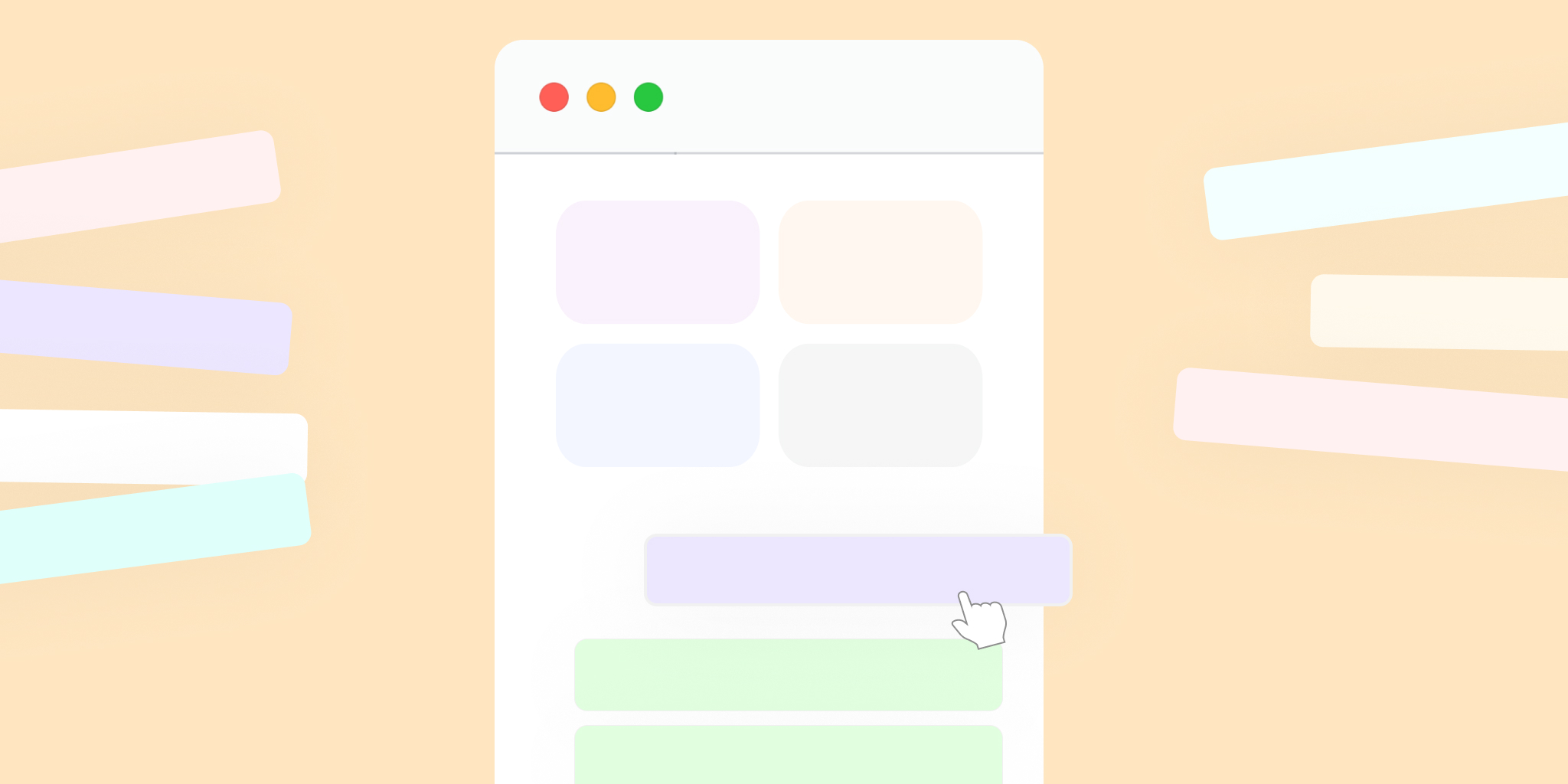
Chcesz uporządkować projekty w Nozbe tak, by szybciej je znaleźć i pracować wygodniej? Spersonalizuj pasek boczny i ustaw wszystko po swojemu.
Wiem, że wszyscy jesteśmy przyzwyczajeni do tego, aby pliki na komputerze organizować w folderach i gdy zajdzie potrzeba, szukamy ich za pomocą opcji wyszukiwania 🔍 lub sortujemy według jakiegoś klucza.
Podobnie można działać w Nozbe!
Czym są grupy projektów
Grupy projektów to odpowiednik folderów. Zakładając konto, masz już ich kilka utworzonych automatycznie: Ulubione, Obserwowane, Aktywne projekty (choć jak przeczytasz niżej nie są to typowe grupy…).
Swoje grupy projektów możesz tworzyć wedle uznania. Zastosuj te same zasady, co podczas tworzenia folderów na komputerze lub folderów w skrzynce mailowej. Grupa może mieścić:
- konkretny typ klientów,
- projekty powiązane z konkretnym działem, pracownikiem, regionem;
- projekty dotyczące jednego aspektu biznesu,
- projekty z danego kwartału lub miesiąca,
- projekty realizowane dla danej agencji lub organizacji…
W Nozbe możesz więc łączyć swoje projekty w tematyczne grupy. Jest to szczególnie przydatna funkcja dla użytkowników, którzy mają dużo aktywnych projektów i chcą nimi efektywniej zarządzać. Jest to funkcja Premium, więc nie jest dostepna dla bezpłatnych przestrzeni Nozbe Free.
Jak stworzyć nową grupę projektów
Aby utworzyć nową grupę, przejdź w pasku bocznym prawie na sam dół - do sekcji “Więcej”, wybierz “Grupy projektów” i użyj przycisku “+ Nowa grupa”. Wpisz nazwę grupy i zatwierdź.
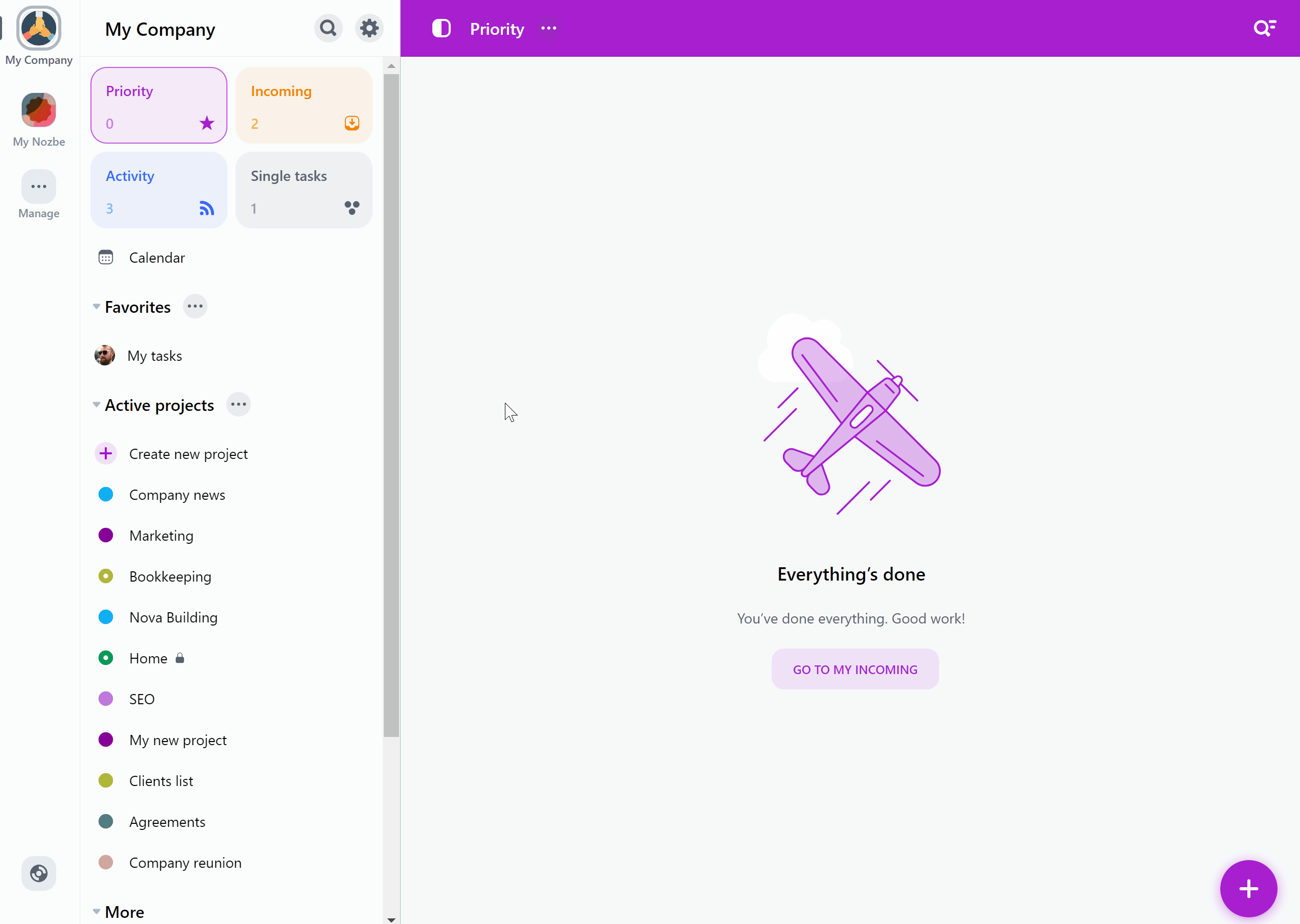
Teraz dodaj do grupy odpowiednie projekty, czyli wybierz opcję “Zarządzaj projektami” i zaznacz te projekty, które mają należeć do grupy. Potem możesz dodać kolejne lub usunąć je z grupy.
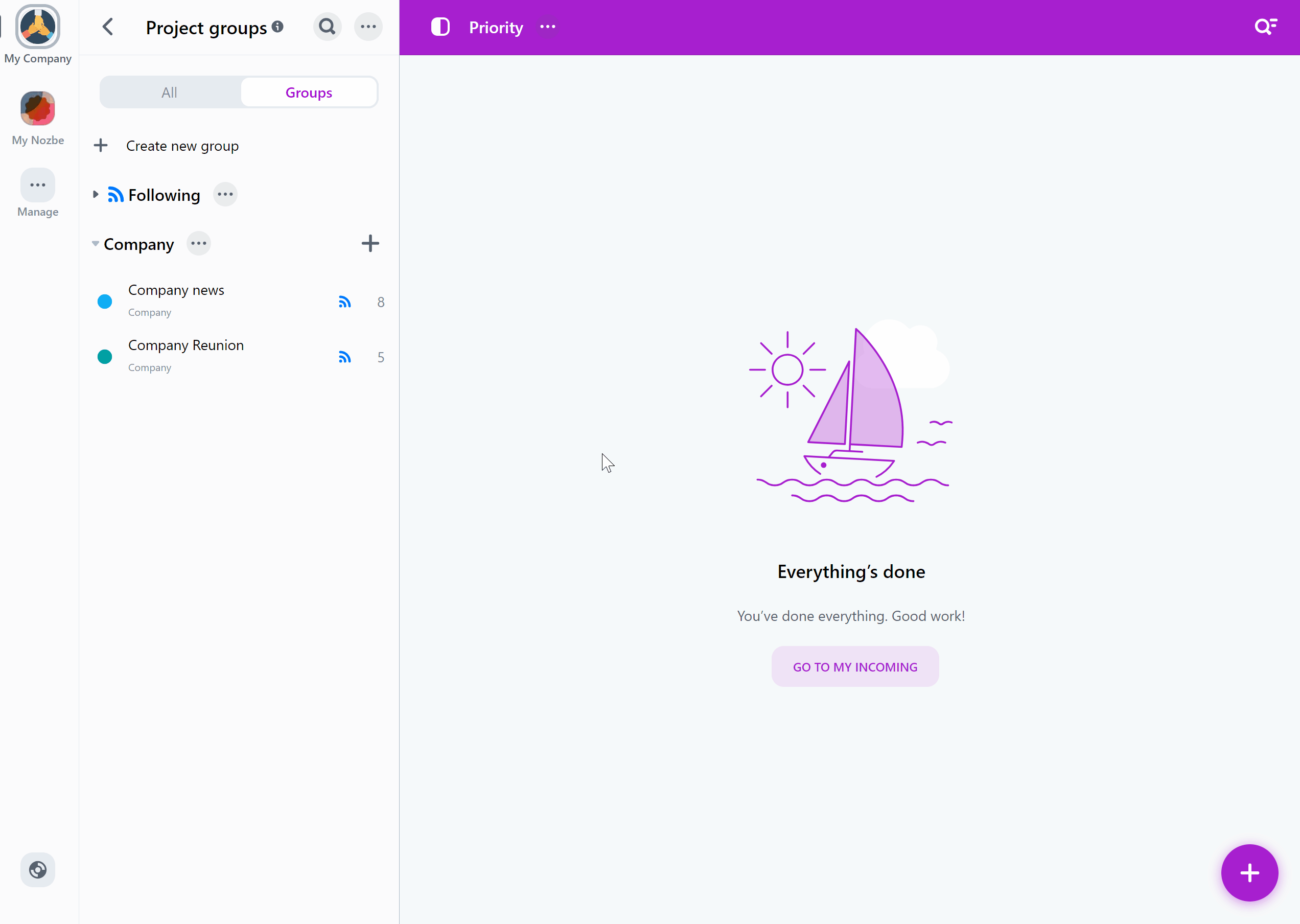
W tym miejscu, jeśli jesteś administratorem przestrzeni, możesz także zdecydować, czy chcesz, aby grupa była widoczna i możliwa do wykorzystania dla innych użytkowników z Twojej przestrzeni, czy prywatna. Osoby nie mające uprawnień administratora mogą tworzyć tylko prywatne grupy.
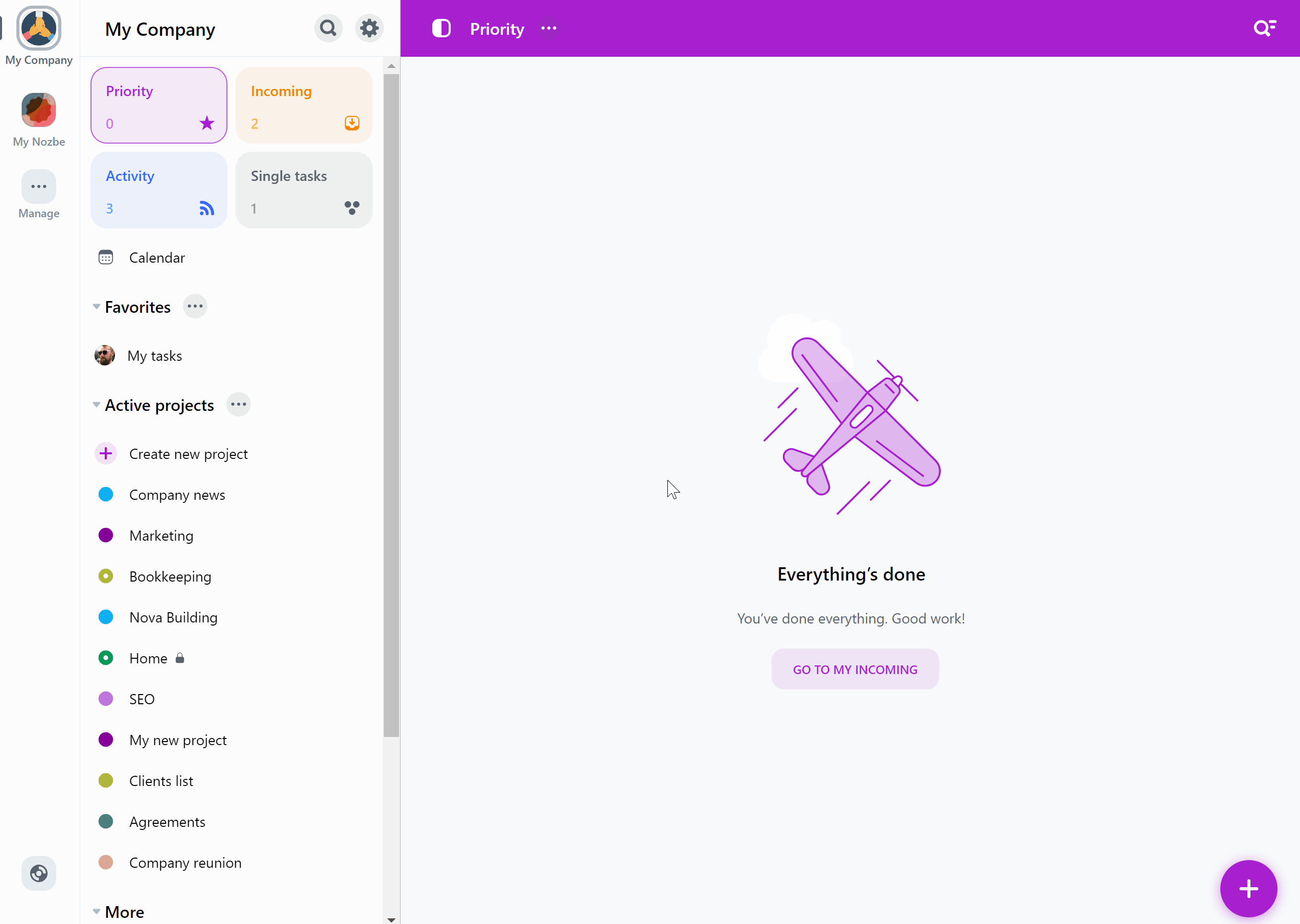
Możesz dodać ten sam projekt do różnych grup. Wystarczy otworzyć projekt, kliknąć na ikonę “…” przy jego nazwie, po czym wybrać “Zarządzaj”. Teraz kliknij na opcję “Grupy” i wybierz te, do których chcesz dodać dany projekt. Na koniec potwierdź przyciskiem “Gotowe”. Teraz twój projekt należy do wszystkich zaznaczonych grup.
Zmiana szczegółów grupy
Zawsze możesz zmienić ustawienia grupy. Wystarczy kliknąć na ikonę “…” obok jej nazwy. Tutaj możesz wybrać, które projekty są dodane do danej grupy, zmienić jej nazwę, pokazać ją w pasku bocznym, posortować ją, pokazać wszystkie zakończone w niej projekty, czy też ją skasować. Nie martw się - to nie usunie projektów, które zostały do niej dodane.
Aby grupa i zawarte w niej projekty były widoczne bezpośrednio w pasku bocznym, przenieś ją tam! Wejdź w menu grupy (za pomocą ikonki “…” obok jej nazwy) i aktywuj opcję “Pokaż w pasku bocznym”.
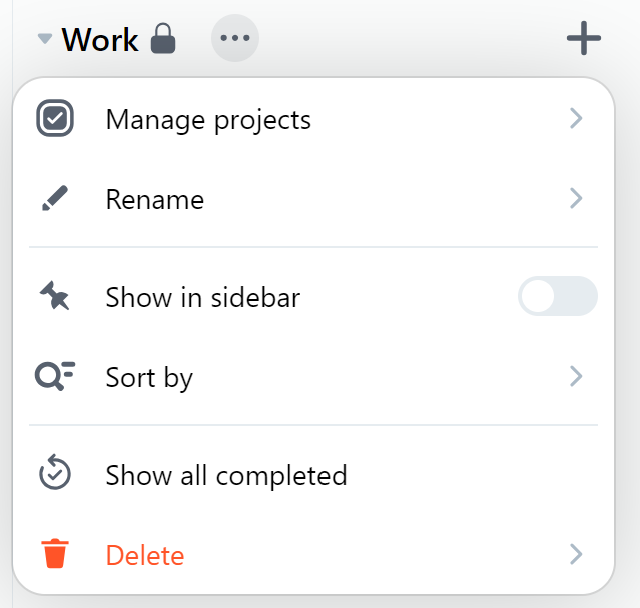
Personalizacja paska bocznego
Kiedy grupa jest już w pasku bocznym, możesz metodą przeciągnij i upuść ustawić ją w tym miejscu paska, w którym chcesz - niżej, wyżej, po środku.
Włączając lub wyłączając opcję “Pokaż w pasku bocznym”, możesz decydować, które grupy mają być w zasięgu ręki na pasku, a które mają być “schowane” w widoku Grup projektów.
Wyjątek: usuwając z paska bocznego “Aktywne projekty”, przeniesiesz je do sekcji “Więcej” na samym dole paska, a nie do widoku grup projektów.
Jeśli usuniesz z paska bocznego “Ulubione” i/lub “Obserwowane” - jak inne grupy “schowają” się do widoku “Grupy projektów”. Nie martw się - nigdzie nie znikną. Po prostu będzie trzeba wykonać jeden ruch więcej, aby do nich dotrzeć.
Kiedy umieścisz na pasku boczny kilka grup, uporządkuj je w kolejności, która Ci odpowiada, metodą przeciągnij i upuść. Codziennie możesz zmieniać to ustawienie, jeśli w różne dni pracujesz nad innym aspektami lub tematami.
Sortowanie projektów wewnątrz grup
Teraz czas na porządek w ramach grup projektów.
Projekty w grupach oraz w Aktywnych projektach możesz posortować tak, jak chcesz:
- alfabetycznie po nazwach,
- chronologicznie po dacie utworzenia
- lub “ręcznie” - metodą przeciągnij i upuść , gdy wybierzesz opcję “Dowolna kolejność”.
W Ulubionych możesz posortować alfabetycznie lub ręcznie (także wybierając opcję “Dowolna kolejność”).
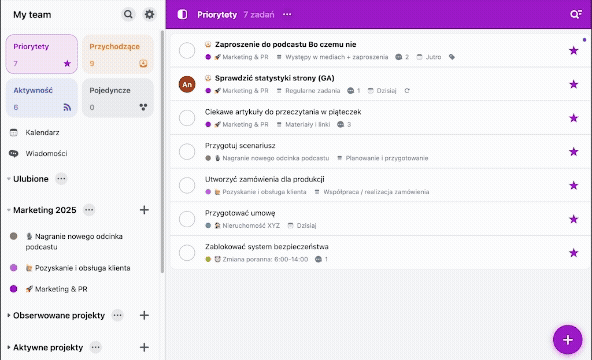
Co jeszcze można zrobić w pasku bocznym
Zwiń listę projektów
Jeśli masz sporo grup w pasku bocznym i chcesz uniknąć scrollowania, zwiń je za pomocą małej strzałeczki widniejącej na lewo od nazwy grupy. Wtedy widoczna będzie tylko nazwa,a należące do grupy projekty będą ukryte. Jednym kliknięciem na tę samą strzałeczkę możesz z powrotem rozwinąć listę projektów.
Ulubione w Nozbe
Choć “Ulubione” funkcjonują mniej więcej tak, jak grupy projektów, to nie do końca nią są. Do ulubionych możesz dodać wszakże nie tylko projekty, ale również użytkowników, widok swoich własnych zadań, tagi, szablony itd. Zostawiając “Ulubione” na szczycie paska bocznego i dodając do niego wybrane elementy 📍przypinasz najważniejsze czy też najczęściej odwiedzane przez Ciebie miejsca w Nozbe.
Podsumowanie
Dzięki personalizacji paska bocznego w Nozbe możesz uporządkować projekty w taki sposób, aby zawsze mieć pod ręką to, co najważniejsze. Tworzenie własnych grup, przenoszenie ich do paska bocznego, zmiana kolejności oraz sortowanie projektów pozwalają dostosować widok do Twojego stylu pracy. To proste rozwiązanie sprawia, że łatwiej zarządzasz wieloma projektami naraz i szybciej docierasz do tych, które są w danym momencie kluczowe.





